過去にDMMで動画を購入した方で、Windows10にアップグレードして久々に動画を見ようとしたところ、下のような画面が出た方は多いのではないでしょうか?
この画面の通りWindows10では、Windows7時代にDMMで購入した動画はWindows Media Playerで再生できません。
(具体的には、期限切れのためWMPでDRM解除が出来なくなったためですが・・・。)
「メディア使用権限の取得」やら「サービス終了」やらが出て動画が再生できず、非常に心臓に悪いです。
今回はこれを回避し、動画を再生する方法を紹介したいと思います。
再生には「DMM動画プレイヤー」を使うべし
タイトルの通り、過去に購入した動画を再生するには「DMM動画プレイヤー」というアプリが必要 です。
※その他「DMMプレイヤー」も使用できますが、MicrosoftがSilverlight使用中止を推奨しているためはやめに「DMM動画プレイヤー」に移行することをお勧めします。
こちらは怪しいアプリではなくDMM公式のアプリですので、安心して使えます。
Windows8.1 / Windows10でDMMの動画を再生
>> DMM動画プレイヤー – Windowsストア
DMM公式サイトの案内ページも併せてご覧ください。
>> DMM.com | 動画配信サービスからのお知らせ
[※ 対応サービス:動画、月額動画、AKB48グループ LIVE!! ON DEMAND]
[※ Windows RT、Windows Phoneは動作対象外]
2015年8月にリリースされたβ版アプリですので非常に機能が少ないですが、とりあえず再生はできるので問題ないです。
※レビューが荒れていますが、私自身特に問題なく再生できています。個々の環境差による影響が大きいのかもしれません。
「ダウンロード再生」では、ローカルに保存してある動画ファイルを指定して再生します。
「DMM Webサイトへ」ではDMMへジャンプ。
「ダウンロード中」ではダウンロード中のコンテンツを確認できるのかな?
3番目だけ確認していないためよくわかりませんが、ざっと機能はこんなかんじです。
ちなみに共有機能で、画面のスクリーンショットを共有できます。
いったいナニを共有するんでしょうか・・・?
さて、再生するにはアプリが必要といいましたが、いちいちアプリを起動して動画を選んで・・・といっためんどくさいことをする必要はありません。
普段動画を再生する場合ですが、動画を右クリック→プログラムから開く→DMM動画プレイヤーを選択
これでスムーズに動画を再生できます。
以上、DMMの動画をWindows10で再生する方法でした。
過去の遺産は大切にしてください。

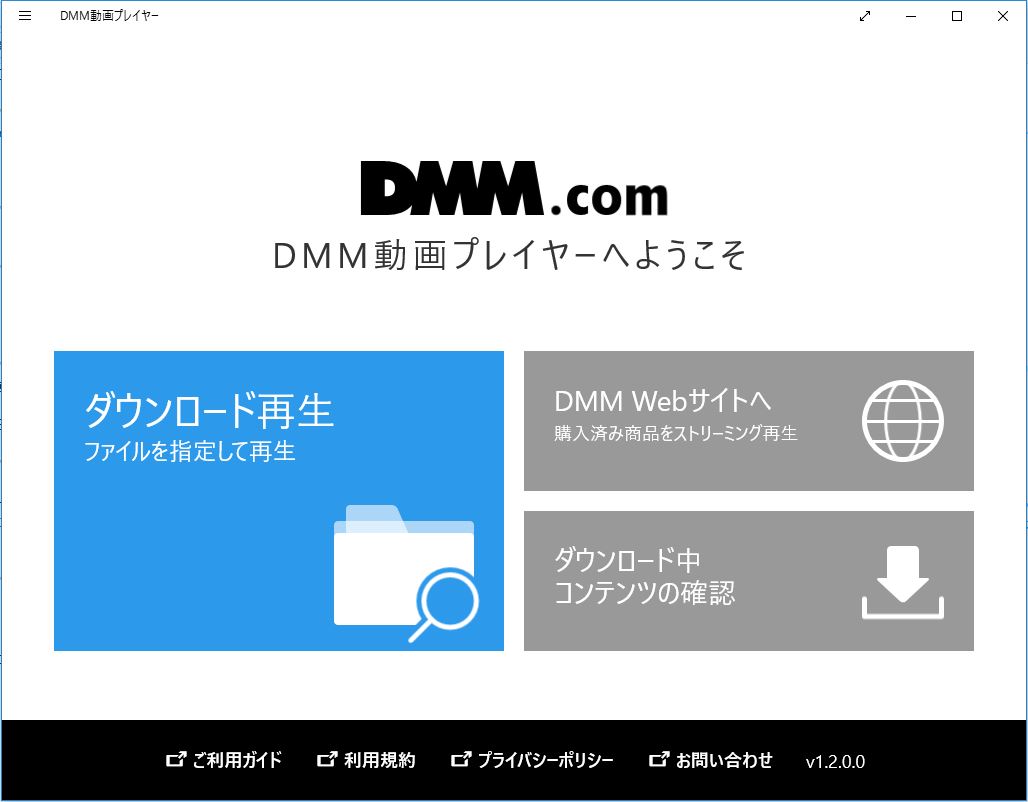
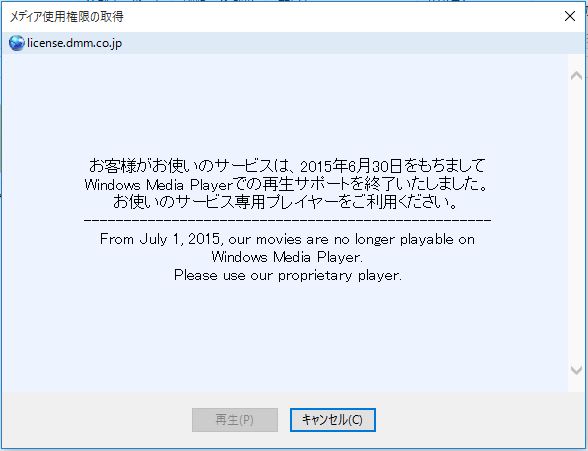

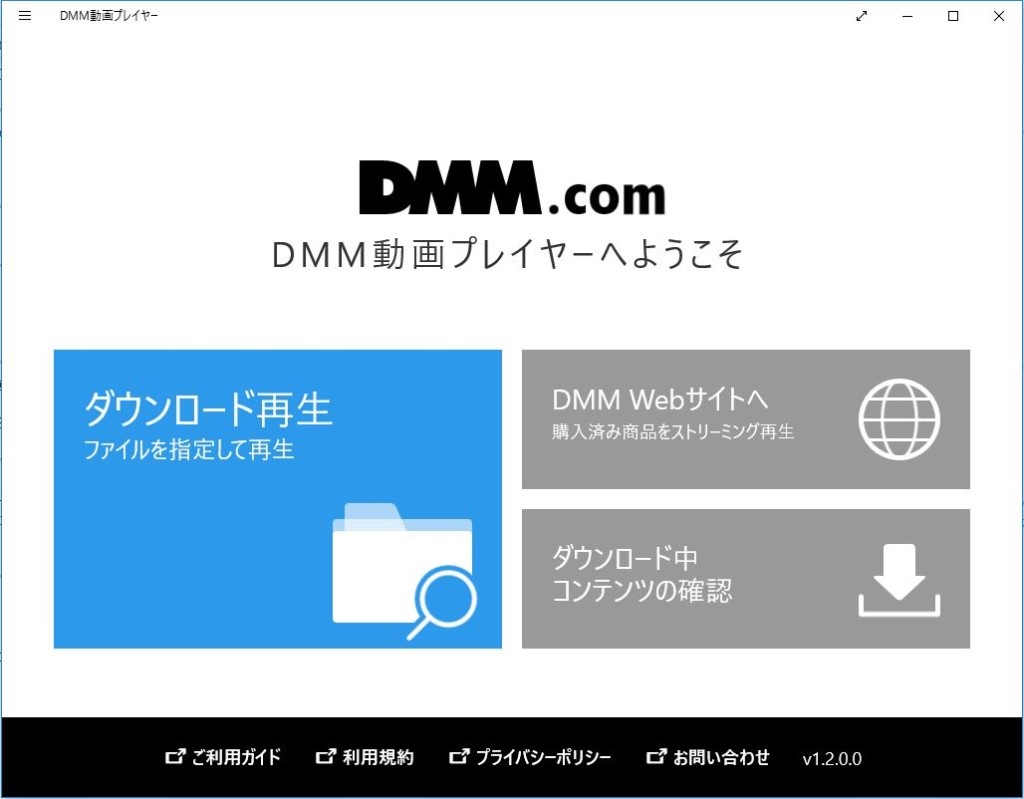


コメント